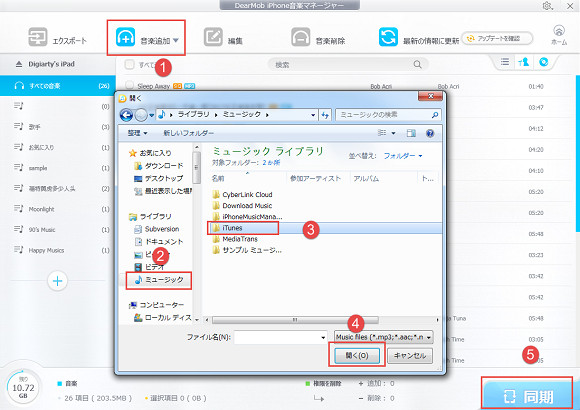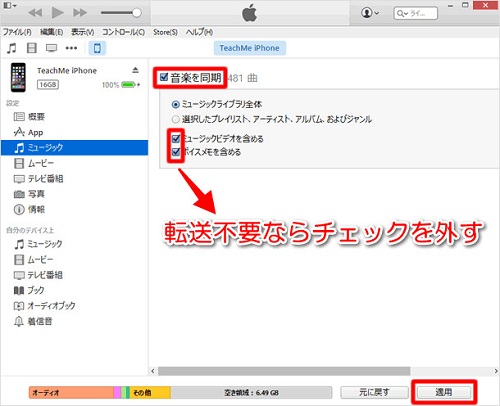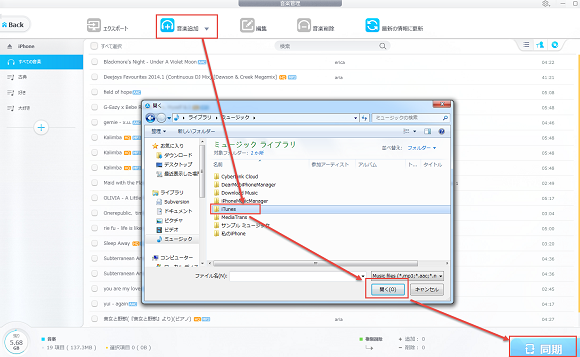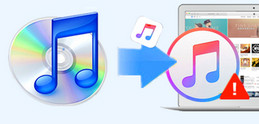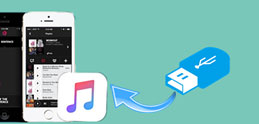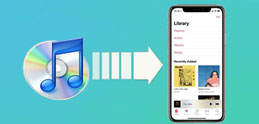iTunesを使わずに、パソコンからiPhoneに音楽を入れる方法!
ーーiTunesでプレイリストを作りiPhoneと同期したところiTunesのプレイリストのほとんどが消えてしまいました。いったい原因はなんなのでしょうか。
ーーiTunesのプレイリストがiPhoneと同期出来ません。
iTunesを利用すると、iTunesライブラリに膨大な数の曲とプレイリストを一気にiPhoneに転送・同期できるが、iPhone初心者にとってやり方がすごし複雑で分からない。また、iTunesでiPhoneにプレイリストを同期すると、iPhoneに既存の音楽/プレイリストが上書きされるというデメリットもある。
本記事ではiTunes iPhoneプレイリスト同期する三つの方法を紹介する。実は、iPhoneへiTunesプレイリストを移行することがそんなに簡単だ。

 FAQ
FAQ 操作ガイド
操作ガイド

 iTunes iPhoneプレイリスト同期
iTunes iPhoneプレイリスト同期